mysql5.0和mysql8.0配置如下
1.把如下配置复制下替换到my.ini中
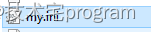
mysql5.0配置如下
[mysqld]
# 设置3306端口
port=3306
# 设置mysql的安装目录
basedir=F:\mysql-5.7.38
# 设置mysql数据库的数据的存放目录
datadir=F:\mysql-5.7.38\data
# 允许最大连接数
max_connections=200
# 允许连接失败的次数。这是为了防止有人从该主机试图攻击数据库系统
max_connect_errors=10
# 服务端使用的字符集默认为UTF8
character-set-server=utf8
# 创建新表时将使用的默认存储引擎
default-storage-engine=INNODB
# 默认使用“mysql_native_password”插件认证
default_authentication_plugin=mysql_native_password
sql_mode=STRICT_TRANS_TABLES,NO_ZERO_IN_DATE,NO_ZERO_DATE,ERROR_FOR_DIVISION_BY_ZERO,NO_ENGINE_SUBSTITUTION
[mysql]
# 设置mysql客户端默认字符集
default-character-set=utf8
#解决group by
#sql_mode=STRICT_TRANS_TABLES,NO_ZERO_IN_DATE,NO_ZERO_DATE,ERROR_FOR_DIVISION_BY_ZERO,NO_ENGINE_SUBSTITUTION
[client]
# 设置mysql客户端连接服务端时默认使用的端口
port=3306
default-character-set=utf8
max_allowed_packet=1024M
mysql8.0配置如下
[mysqld]
# 设置3307端口
port=3307
# 设置mysql的安装目录
basedir=F:\mysql-8.0.28
# 设置mysql数据库的数据的存放目录
datadir=F:\mysql-8.0.28\data
# 允许最大连接数
max_connections=200
# 允许连接失败的次数。这是为了防止有人从该主机试图攻击数据库系统
max_connect_errors=10
# 服务端使用的字符集默认为UTF8
character-set-server=utf8
# 创建新表时将使用的默认存储引擎
default-storage-engine=INNODB
# 默认使用“mysql_native_password”插件认证
default_authentication_plugin=mysql_native_password
sql_mode=STRICT_TRANS_TABLES,NO_ZERO_IN_DATE,NO_ZERO_DATE,ERROR_FOR_DIVISION_BY_ZERO,NO_ENGINE_SUBSTITUTION
[mysql]
# 设置mysql客户端默认字符集
default-character-set=utf8
#解决group by
#sql_mode=STRICT_TRANS_TABLES,NO_ZERO_IN_DATE,NO_ZERO_DATE,ERROR_FOR_DIVISION_BY_ZERO,NO_ENGINE_SUBSTITUTION
[client]
# 设置mysql客户端连接服务端时默认使用的端口
port=3307
default-character-set=utf8
2.运行如下命令生成data文件夹
进入bin目录输入下边的命令

mysqld --initialize --console生成data文件夹
3.修改注册表
注册表 cmd输入regedit 进入目录 :目录名称如下\HKEY_LOCAL_MACHINE\SYSTEM\CurrentControlSet\Services\mysql8 下
目的是为了修改下服务名称,以防安装的时候冲突
以下是我的目录,可以根据这个样式去修改然后直接替换就可以
E:\mysql-5.7.38\bin\mysqld.exe --defaults-file=E:\mysql-5.7.38\my.ini MYSQL5
F:\mysql-5.7.38\bin\mysqld.exe --defaults-file=F:\mysql-5.7.38\my.ini mysql5.0
D:\mysql-8.0.30\bin\mysqld.exe --defaults-file=D:\mysql-8.0.30\my.ini MySQL8
F:\mysql-8.0.28\bin\mysqld.exe --defaults-file=F:\mysql-8.0.28\my.ini mysql8.0
4.运行如下命令安装
mysqld -install mysql8.0
mysqld -install mysql5.0

5.启动命令
net start mysql
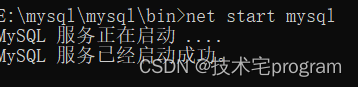
6.启动命令修改下密码根据版本来选择
启动命令 mysql -u root -P
输入密码 (复制第四步root@localhost:之后的密码就可以了)
musql5.0 修改密码 ALTER user root@‘localhost’ identified by ‘root’;
musql8.0 修改密码 ALTER USER ‘root’@‘localhost’ IDENTIFIED WITH mysql_native_password BY ‘root’;























 265
265











 被折叠的 条评论
为什么被折叠?
被折叠的 条评论
为什么被折叠?










